기본 iPhone 캘린더 앱을 사용하여 친구, 가족, 동료와 일정을 조정하는 데 종종 어려움을 겪으시나요? 이것은 우리 중 많은 사람들에게 익숙한 딜레마입니다. 하지만 바로 사용할 수 있는 솔루션이 있습니다. 바로 공유 가능한 URL로 공개 캘린더를 생성할 수 있는 기능을 갖춘 캘린더 앱입니다.
단 몇 번의 클릭만으로 중요한 약속, 사진, 동영상, 회의, 나들이 또는 낭만적인 데이트를 쉽게 공유할 수 있습니다. 이 블로그에서는 모든 사람이 쉽게 같은 페이지에 머물 수 있도록 iPhone에서 공개 캘린더를 만드는 방법을 보여 드리겠습니다.
iPhone의 공개 캘린더란 무엇인가요?
iPhone 캘린더 앱에서 생성한 모든 캘린더는 기본적으로 비공개이므로 본인 외에는 누구도 액세스할 수 없습니다.
하지만 이름에서 알 수 있듯이 공개 캘린더는 다른 사람이 액세스할 수 있습니다. 다른 사람들이 읽기 전용 모드로 볼 수 있도록 달력을 만들 수 있습니다. 또한 공개 캘린더를 공유하는 것도 쉽습니다. 짐작하셨겠지만, 생성된 iCloud 링크를 선택한 사람과 공유하기만 하면 됩니다.
전체 과정은 유용한 iPhone 캘린더 트릭입니다. 자세히 알아봅시다.
iPhone 및 iPad에서 공개 캘린더를 만드는 방법
기존 캘린더를 공개 캘린더로만 변환할 수 있습니다. 따라서 iPhone에서 캘린더를 공개하려면 새 캘린더를 생성하거나 이미 가지고 있는 캘린더를 선택하세요. 그런 다음 공개 캘린더로 변환하세요.
참고: iCloud 캘린더만 공개할 수 있습니다.
iPhone 및 iPad에서 새 iCloud 캘린더를 만드는 방법
iPhone에서 캘린더 앱을 열고 → 하단의 캘린더 탭을 선택하세요.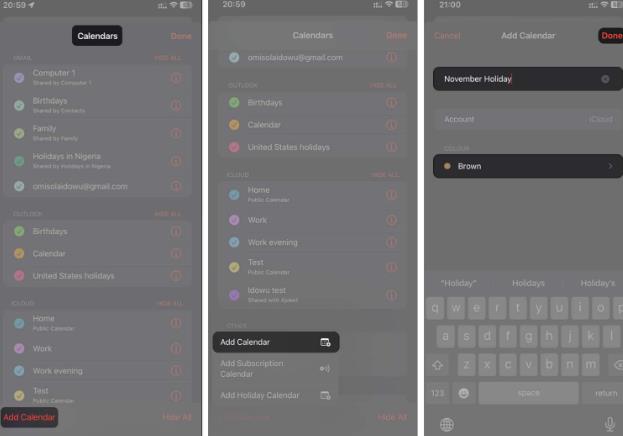
이제 이 캘린더 또는 다른 기존 iCloud 캘린더를 iPhone에서 공개하려면:
iPhone 및 iPad에서 캘린더를 공개하는 방법
iPhone에서 캘린더 앱을 열고 → 하단의 캘린더 탭을 선택하세요.선택한 캘린더를 공개로 설정했으며 이제 iCloud 링크를 다른 사람과 공유할 수 있습니다.
iPhone에서 공개 캘린더를 공유하는 방법
공개 캘린더를 공유하는 방법은 쉽습니다.
iPhone에서 캘린더 앱을 열고 → 캘린더 탭으로 이동하세요. iCloud 섹션에 캘린더 목록이 표시됩니다. 공개 캘린더는 모든 공개 캘린더 아래에 기록됩니다. 공유하려는 공개캘린더 오른쪽에 있는 빨간색 정보 아이콘(i)을 클릭하세요. 공유 링크를 선택하세요. 공유 시트에서 링크를 복사하여 수신자에게 복사한 링크를 보내거나 메시지, AirDrop 또는 기타 미디어를 통해 링크를 직접 공유할 수 있습니다.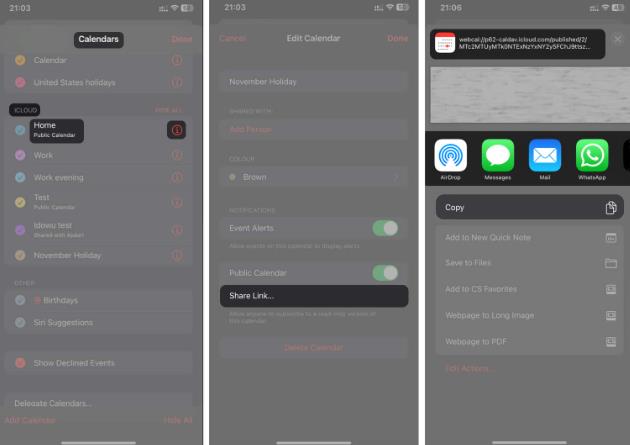
간단하죠?
iPhone에서 공개 캘린더를 생성하고 공유하는 것은 설명만큼 쉽습니다. 이제 친구, 동료, 가족과 일정과 일상을 공유할 수 있습니다. 그러나 사기꾼과 위협 행위자의 공격을 피하기 위해 민감한 캘린더를 공개하지 않도록 주의하세요. 캘린더를 공개하는 이유는 무엇인가요?
위 내용은 iPhone 및 iPad에서 공개 캘린더를 만드는 방법의 상세 내용입니다. 자세한 내용은 PHP 중국어 웹사이트의 기타 관련 기사를 참조하세요!